विषयसूची
बड़ी मात्रा में डेटा के साथ काम करते समय या कई वर्कशीट को एक बड़े वर्कशीट में संकलित करते समय, डुप्लिकेट मान, कॉलम या पंक्तियाँ दिखाई दे सकती हैं। स्पष्ट विचार प्राप्त करने के लिए कभी-कभी हमें उन्हें गिनने की आवश्यकता होती है। आप इसे COUNTIF फ़ंक्शन और अन्य फ़ंक्शन का उपयोग करके आसानी से कर सकते हैं। इस लेख में, हम छह अलग-अलग तरीकों का उपयोग करके एक्सेल में डुप्लीकेट की गिनती करना सीखेंगे।
अभ्यास कार्यपुस्तिका डाउनलोड करें
इस अभ्यास पत्रक को डाउनलोड करें जब आप इस लेख को पढ़ रहे हों तो अभ्यास करें।
काउंट डुप्लीकेट्स। 0>नीचे दिए गए डेटासेट में आइटम , मात्रा , और ग्रेड कॉलम हैं। यहां, आप आसानी से देख सकते हैं कि डेटासेट में डुप्लीकेट मान हैं। इसके अलावा, इस डेटासेट का उपयोग करके, हम एक्सेल में डुप्लीकेट्स की गणना करेंगे । यहां, हमने Excel 365 का इस्तेमाल किया। आप किसी भी उपलब्ध एक्सेल संस्करण का उपयोग कर सकते हैं। 
1। पहली घटना सहित एक्सेल में डुप्लिकेट की गणना
इस विधि में, हम डुप्लिकेट की गणना करना सीखेंगे पहली घटना सहित मान।
यहां, निम्नलिखित डेटासेट में है विभिन्न आइटम के नाम उनकी मात्रा और ग्रेड के साथ। हमें ग्रेड कॉलम में डुप्लीकेट की गिनती करनी है।

स्टेप्स:
- सबसे पहले सभी, हम निम्नलिखित सूत्र को सेल G5 में टाइप करेंगे।
=COUNTIF($D$5:$D$13,F5) 
फॉर्मूलाब्रेकडाउन
- COUNTIF($D$5:$D$13,F5) → COUNTIF फ़ंक्शन दिए गए मानदंडों को पूरा करने वाले सेल की संख्या की गणना करता है।
- $D$5:$D$13 → श्रेणी है।
- F5 → है मापदंड .
- COUNTIF($D$5:$D$13,F5) → बन जाता है
- आउटपुट: 3
- स्पष्टीकरण: यहां, 3 इंगित करता है कि कितनी बार ग्रेड A पाया गया।
इसलिए, आप परिणाम सेल में देख सकते हैं G5 ।
- इसके अलावा, हम फिल हैंडल टूल के साथ फॉर्मूला को नीचे खींचेंगे।

परिणामस्वरूप, आप देख सकते हैं ग्रेड उनके डुप्लीकेट काउंट के साथ।

2। पहली घटना को छोड़कर डुप्लिकेट की संख्या की गणना करना
यहां हम पहली घटना पर विचार किए बिना डुप्लिकेट की गणना करेंगे मान।
चरण: <3
- शुरुआत में, हम G5 सेल में निम्न सूत्र टाइप करेंगे।
=COUNTIF($D$5:$D$13,F5)-1 
यहां, COUNTIF($D$5:$D$13,F5)-1 COUNTIF फ़ंक्शन से लौटाए गए परिणाम से 1 घटाता है। नतीजतन, डुप्लिकेट की कुल संख्या डुप्लिकेट की कुल संख्या से 1 कम हो जाती है। इस प्रकार, पहली घटना डुप्लिकेट की कुल संख्या से बाहर हो जाती है।
- उसके बाद, ENTER दबाएं।
इसलिए, आप देख सकते हैं सेल में परिणाम G5 ।
- इसके अलावा, हम फिल हैंडल टूल के साथ फॉर्मूला को नीचे खींचेंगे।

इसलिए, आप पहली घटना को छोड़कर ग्रेड के डुप्लीकेट की संख्या देख सकते हैं।

3। एक्सेल में केस-सेंसिटिव डुप्लिकेट की संख्या ढूँढना
नीचे दिए गए डेटासेट में, आप देख सकते हैं कि ग्रेड कॉलम में, हमारे पास केस-सेंसिटिव डुप्लिकेट हैं। एक्सेल में COUNTIF फ़ंक्शन केस-असंवेदनशील है। इसलिए हमें केस-संवेदी डुप्लीकेट प्राप्त करने के लिए विभिन्न कार्यों को लागू करने की आवश्यकता है। हम इस मामले में सटीक और SUM कार्यों के संयोजन का उपयोग करेंगे।

चरण:
- सबसे पहले, हम सेल G5 में निम्न सूत्र टाइप करेंगे।
=SUM(--EXACT($D$5:$D$13,F5)) <0 
फ़ॉर्मूला ब्रेकडाउन
- सटीक($D$5:$D$13,F5) → सटीक फ़ंक्शन 2 टेक्स्ट स्ट्रिंग्स की तुलना करता है और यदि वे बिल्कुल समान हैं तो True लौटाता है।
- आउटपुट: यहां, सटीक फ़ंक्शन रिटर्न 2 TRUE ग्रेड A के लिए ग्रेड A के 2 डुप्लीकेट हैं।
- SUM(–EXACT($D$5:$D$13,F5)) → SUM फ़ंक्शन 2 सत्य का योग करता है और एक संख्यात्मक मान देता है।
- आउटपुट: 2
- व्याख्या: यहां, 2 डुप्लिकेट काउंट की संख्या को इंगित करता है ग्रेड A के लिए।
- अगर आप Excel 365 का इस्तेमाल कर रहे हैं, तो ENTER दबाएं। नतीजतन, आपसेल G5 में परिणाम देख सकते हैं।
- इसके अलावा, हम फील हैंडल टूल के साथ फॉर्मूला को नीचे खींचेंगे।

इसलिए, आप केस-संवेदी डुप्लीकेट काउंट देख सकते हैं।

समान रीडिंग:
- एक्सेल में डुप्लिकेट कैसे मर्ज करें (6 तरीके)
- एक्सेल वर्कबुक में डुप्लीकेट ढूंढें (4 तरीके)
4. एक्सेल में डुप्लीकेट रो की गिनती
यहाँ, हम एक्सेल में डुप्लीकेट की गिनती करेंगे। इस विधि को दो तरह से किया जा सकता है। आइए इस पर चर्चा करें।
4.1। पहली घटना सहित
निम्नलिखित उदाहरण में, हमारे पास समान जानकारी वाली कुछ डुप्लिकेट पंक्तियाँ हैं। अब हम सीखेंगे कि पहली घटना सहित इन पंक्तियों की गणना कैसे करें।

चरण:
- सबसे पहले, हम सेल G5 में निम्न सूत्र टाइप करेंगे।
=COUNTIFS($B$5:$B$13,B5,$C$5:$C$13,C5,$D$5:$D$13,D5) 
फ़ॉर्मूला ब्रेकडाउन
- COUNTIFS($B$5:$B$13,B5,$C$5:$C$13,C5,$D$5:$ D$13,D5)—-> COUNTIFS फ़ंक्शन सेल की एक श्रेणी के लिए मानदंड लागू करता है और मापदंड के पूरा होने की संख्या की गणना करता है।
- आउटपुट: 3
- व्याख्या: यहां, 3 बार की संख्या को इंगित करता है आइटम Apple पाया जाता है।
- बाद में, दबाएंENTER .
फिर, आप सेल G5 में परिणाम देखेंगे।
इसके अलावा, हम के साथ सूत्र को नीचे खींचेंगे हैंडल टूल भरें ।

इसलिए, आप डुप्लिकेट पंक्ति संख्या देख सकते हैं।

4.2। पहली घटना को छोड़कर
यहां, हम पहली घटना को छोड़कर डुप्लिकेट पंक्तियों का पता लगाएंगे।
चरण:
शुरुआत में, हम निम्नलिखित सूत्र को सेल G5 में टाइप करेंगे।
=COUNTIF($D$5:$D$13,F5)-1 
यहाँ, COUNTIF ($D$5:$D$13,F5)-1 COUNTIF फ़ंक्शन से लौटाए गए परिणाम से 1 घटाता है। नतीजतन, डुप्लिकेट की कुल संख्या डुप्लिकेट की कुल संख्या से 1 कम हो जाती है। इस प्रकार, पहली घटना डुप्लिकेट की कुल संख्या से बाहर हो जाती है।
- बाद में, ENTER दबाएं।
फिर , आप परिणाम सेल G5 में देखेंगे।
- इसके अलावा, हम फिल हैंडल टूल के साथ सूत्र को नीचे खींचेंगे। <15
- COUNTIF($B$5:$B$5:$B$13,B5) → COUNTIF फ़ंक्शन की संख्या की गणना करता है सेल जो दिए गए मानदंडों को पूरा करते हैं। B5 → मापदंड है ।
- COUNTIF($B$5:$B$5:$B$13,B5) →
- आउटपुट बन जाता है: 1
- IF(COUNTIF($B$5:$B$5:$B$13,B5)> ;1,"DUPLICATE","") → IF फ़ंक्शन एक मूल्य और हमारे द्वारा अपेक्षित मूल्य के बीच एक तार्किक तुलना करता है।
- आउटपुट: खाली सेल।
- स्पष्टीकरण: IF की तार्किक तुलना के बाद से function FALSE है, यह एक खाली सेल लौटाता है।
- उसके बाद, ENTER दबाएं।
- इसके अलावा, हम सूत्र को फिल हैंडल टूल से सेल <1 तक नीचे खींचेंगे>C13 ।
- उसके बाद, हम सेल C14<में निम्न सूत्र टाइप करेंगे। 2>.
- इसके अलावा, ENTER दबाएं।<14
- सबसे पहले, हम सेल C5 में निम्न सूत्र टाइप करेंगे।

इसलिए, आप नतीजे G5:G8 में देख सकते हैं।

5. एक कॉलम में कुल डुप्लीकेट मान
डुप्लिकेट पंक्तियों की गिनती की तरह, हम एक्सेल में एक कॉलम में डुप्लिकेट की गणना कर सकते हैं। आइए देखें कैसे।
5.1। पहली घटना सहित
एक तालिका पर विचार करें जहां एक कॉलम में डुप्लिकेट मान हैं। हमें उन डुप्लिकेट मानों को गिनना होगा।
 चरण:
चरण:
सबसे पहले, इसका पता लगाने के लिएडुप्लिकेट आइटम, हम सेल C5 में निम्न सूत्र टाइप करेंगे।
=IF(COUNTIF($B$5:$B$5:$B$13,B5)>1,"DUPLICATE","") 
फ़ॉर्मूला ब्रेकडाउन
इसलिए , आप देख सकते हैं कि सेल C5 एक खाली सेल है।

इसलिए, आप डुप्लिकेट को डुप्लिकेट कॉलम में देख सकते हैं।<3
अगला, हम कॉलम में डुप्लिकेट का पता लगाएंगे।

=COUNTIF($C$5:$C$13,"DUPLICATE") 
इसलिए, आप सेल C14 के कॉलम में डुप्लीकेट काउंट देख सकते हैं।
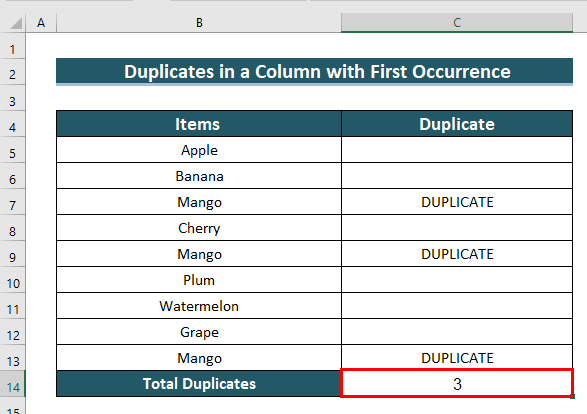
5.2। के सिवापहली घटना
यहां, हम डुप्लीकेट्स की गणना करेंगे पहली घटना को छोड़कर एक कॉलम में।
चरण:
<12 =IF(COUNTIF($B$5:B5,B5)>1,"YES","") 
- उसके बाद, ENTER दबाएं।
इसलिए, आप देख सकते हैं कि सेल C5 एक खाली सेल है।<3
- इसके अलावा, हम सूत्र को फिल हैंडल टूल से सेल C13 में नीचे खींचेंगे।
 <3
<3
फिर, आप डुप्लीकेट कॉलम में डुप्लीकेट हां देख सकते हैं।
इसके अलावा, हम पहली घटना को छोड़कर कॉलम में डुप्लीकेट की गणना करेंगे।

- इसके अलावा, हम सेल C14 में निम्न सूत्र टाइप करेंगे।
=COUNTIF(C5:C13,"YES")-1 
यहाँ, COUNTIF(C5:C13,"YES")-1 COUNTIF<से लौटाए गए परिणाम से 1 घटाता है। 2> समारोह। नतीजतन, डुप्लिकेट की कुल संख्या डुप्लिकेट की कुल संख्या से 1 कम हो जाती है। इस प्रकार, पहली घटना डुप्लिकेट की कुल संख्या से बाहर हो जाती है।
- बाद में, ENTER दबाएं।
फिर, आप संख्या देख सकते हैं सेल C14 में पहली घटना को छोड़कर कॉलम में डुप्लीकेट की संख्या। इस विधि में, हम पिवट टेबल से एक्सेल में डुप्लीकेट गिनने का उपयोग करेंगे। यह तरीका एक आसान और आसान तरीका हैकार्य।
चरण:
- शुरुआत में, हम कोशिकाओं B4:D13 का चयन करके डेटासेट का चयन करेंगे।<14
- उसके बाद, सम्मिलित करें टैब पर जाएं।
- फिर, पिवोटटेबल समूह >> हम टेबल/रेंज से चुनेंगे।

इस बिंदु पर, टेबल या रेंज से पिवोटटेबल डायलॉग बॉक्स दिखाई देगा।
- फिर, हम मौजूदा वर्कशीट का चयन करेंगे।
- इसके अलावा, हम में सेल F4 का चयन करेंगे>स्थान बॉक्स।
- इसके अलावा, ठीक क्लिक करें।

फिर, एक पिवोटटेबल फ़ील्ड डायलॉग बॉक्स एक्सेल शीट के दाहिने छोर पर दिखाई देगा।
- बाद में, हम ग्रेड को पंक्तियों और में खींचेंगे वैल्यू ग्रुप। 1>पिवट तालिका .

याद रखने योग्य बातें
- हमेशा “पूर्ण सेल का उपयोग करें संदर्भ ($)" से "ब्लॉक" श्रेणी
- केस-संवेदी डुप्लिकेट की गणना करते समय, सूत्र को "ऐरे फ़ॉर्मूला" के रूप में लागू करना सुनिश्चित करें प्रेस करके "CTRL+SHIFT+ENTER"
- यूनरी ऑपरेटर का इस्तेमाल करें (- -) "सटीक"<के परिणाम को बदलने के लिए 2> कार्य करने के लिए 0 और 1 की श्रेणी।
अभ्यास अनुभाग
आप अभ्यास करने के लिए उपरोक्त एक्सेल फ़ाइल डाउनलोड कर सकते हैं समझाया गया तरीका।


